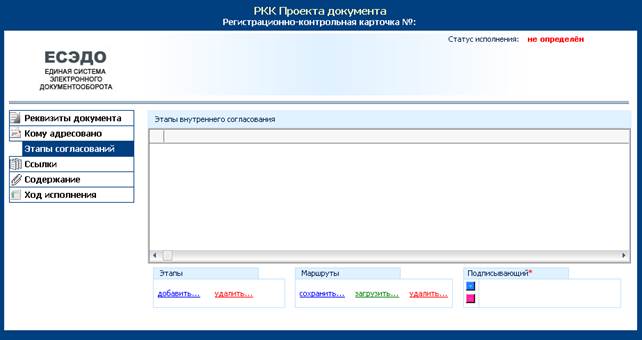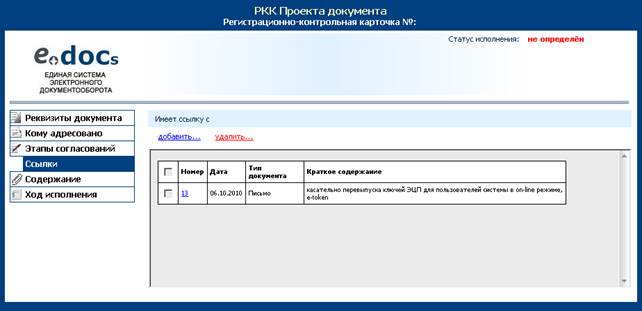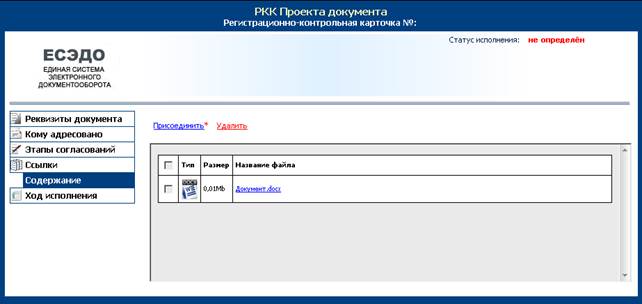Данный функционал предназначен для того чтобы РК Резолюцию можно было отправить через Центр ЕСЭДО. Для этого необходимо произвести следующие действия:
3.4.1 Нажать на кнопку «Резолюция».
3.4.2 Заполнить текст резолюции, исполнителей (внутренних и внешних), срок исполнения.
3.4.3 Нажать на кнопку «ЭЦП».
При нажатии на кнопку «ЭЦП» происходит подписание резолюции (вложения) согласно заданному шаблону резолюции. После сохранения резолюции формируется исходящий документ, который находится в БД «Исходящая» в представлении «На регистрации». В данном документе хранится вложение документа и подписанная резолюция.
Примечание: По настройке шаблонов резолюций, а также по отображению кнопки «ЭЦП» необходимо обращаться в службу поддержки пользователей по телефону 8 800 080 7777, 1414 или к Администратору ЕСЭДО.
Внимание: Кнопка «ЭЦП» отображается только для пользователя с правами SuperBoss.
Внимание: Исходящий документ формируется, в случае если в резолюции выбраны внешние исполнители.
Создание РК Исполнения
РК Исполнения создается исполнителем документа.
3.5.1 Чтобы создать РК Исполнения необходимо открыть резолюцию с поручением, которое было исполнено, и нажать на кнопку «Исполнение» откроется следующее диалоговое окно (Рисунок 9):

Рисунок 9. Форма РК Исполнения
3.5.2 Внести необходимую информацию исполнитель, дата исполнения, документ исполнения, примечание.
3.5.3 В случае если пользователь является ответственным исполнителем документа, то документ и вся его иерархия изменит статус на «Исполнен», если документ контрольный статус документа будет «Выполнен». В случае если пользователь является соисполнителем, то статус изменится только на той резолюции, где создана РК Исполнения.
Примечание: Исполнитель может создать РК Исполнения только на свое поручение.
Создание РК Проекта
3.6.1 Для того чтобы создать проект документа с БД АРМ пользователя необходимо нажать на кнопку открыть БД Проекты.
3.6.2 РКК Проекта можно создать непосредственно в самой БД Проекты, а также из БД Корреспонденция, нажав на панели действия формы кнопку РК Проекта и выбрать внутренний или внешний проект.
РКК проекта состоит из 6 вкладок: (Рисунок 10).

Рисунок 10. РКК Проекта документа
3.6.3 На вкладке «Реквизиты документа заполнить все обязательные поля, обозначенные * (красным цветом).
На вкладке «Кому адресовано» указать получателя (внешнего или внутреннего) взависимости какой проект был создан первоначально.
Примечание: Также можно указать внешних и внутренних получателей одновременно. Для данной настройки необходимо обратиться в службу поддержки пользователей по телефону 8 800 080 7777, 1414 или к Администратору ЕСЭДО.
3.6.4 На вкладке «Этапы согласований» необходимо указать маршрут документа. Для этого необходимо:
В секции «Этапы» нажать на кнопку «Добавить» (Рисунок 11).
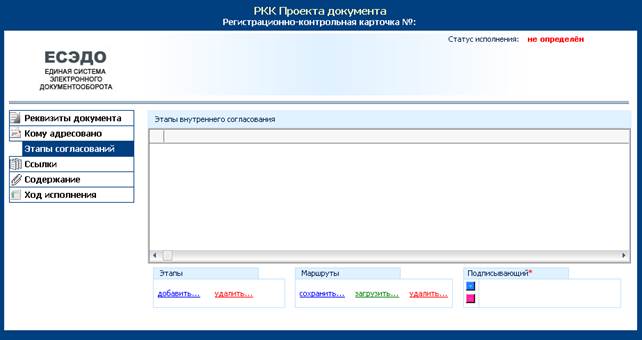
Рисунок 11. Создание маршрута документа.
Откроется карточка «Этап согласования», где указываются согласующие из справочника «Организационная структура» (Рисунок 12). Наличие двух и более согласующих в одном этапе означет одновременное поступление им на согласование проекта документа.

Рисунок 12. Добавление этапов согласования.
3.6.5 Для иерархического прохождения проекта необходимо создать несколько этапов в той последовательности, которая должна быть при прохождении проекта документа на согласовании (Рисунок 13). Переход ко второму, третьему и т.д. этапу возможно в том случае, если согласование на первом этапе завершилось без замечаний.

Рисунок 13. Этапы согласования проекта документа
3.6.6 Для удаления неверно созданного этапа или неверно введенного согласующего используется кнопка «Удалить».
3.6.7 После определения согласующих необходимо выбрать Ф.И.О. подписывающего.
3.6.8 В случае если данный маршрут документа используется постоянно существует возможность сохранить данный маршрут документа нажав на кнопку «Сохранить» и ввести название маршрута. Например, «заявление на отпуск» или «типовой маршрут».
3.6.9 При следующем создании проекта документа для того чтобы выбрать сохраненный маршрут необходимо нажать на кнопку «Загрузить».
3.6.10 На вкладке «Ссылки» укзать ссылку на документ если документ является ответным с помощью кнопки «Добавить» (Рисунок 14).
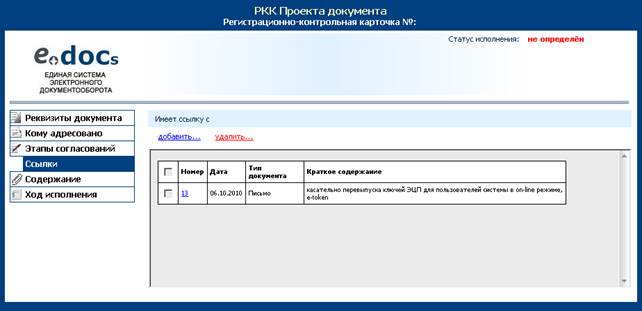
Рисунок 14. Добавление ссылок.
3.6.11 На вкладке «Содержание» вложить документ с помощью кнопки «Присоединить» (Рисунок 15).
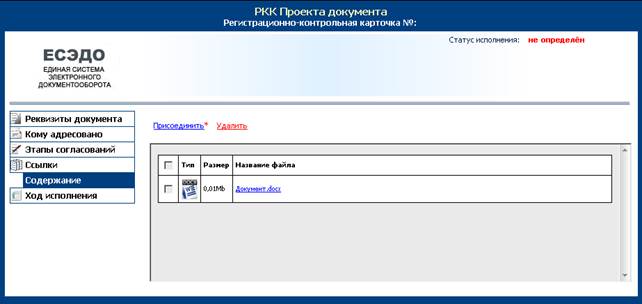
Рисунок 15. Присоединение вложений.
Примечание: В форму «Attachments» необходимо вкладывать файл размером не больше 10 Мб и количество не должно превышать 6 вложений.
3.6.12 Далее необходимо сохранить проект документа с помощью кнопки «Сохранить» на панели действия. Регистрационный номер присваивается согласно шаблону регистрационного номера, выбранного в настройках интерфейса БД. При этом статус исполнения РК Проекта изменится на «Зарегистрирован» и отобразится в представлении следующим образом (Рисунок 16).

Рисунок 16. Отображение проекта документа в представлении